როგორ დავაკალიბროთ კომპასი თქვენს Android ტელეფონზე?
Miscellanea / / November 28, 2021
ნავიგაცია არის ერთ-ერთი მნიშვნელოვანი ასპექტიდან, რომელზედაც ჩვენ დიდად ვართ დამოკიდებული ჩვენს სმარტფონებზე. ადამიანების უმეტესობა, განსაკუთრებით ათასწლეულების, დიდი ალბათობით დაიკარგება ისეთი აპების გარეშე, როგორიცაა Google Maps. მიუხედავად იმისა, რომ ნავიგაციის ეს აპლიკაციები ძირითადად ზუსტია, არის შემთხვევები, როდესაც ისინი გაუმართავია. ეს არის რისკი, რომლის მიღებაც არ გსურთ, განსაკუთრებით ახალ ქალაქში მოგზაურობისას.
ყველა ეს აპლიკაცია განსაზღვრავს თქვენს მდებარეობას თქვენი მოწყობილობის მიერ გადაცემული და მიღებული GPS სიგნალის გამოყენებით. კიდევ ერთი მნიშვნელოვანი კომპონენტი, რომელიც ეხმარება ნავიგაციას, არის ჩაშენებული კომპასი თქვენს Android მოწყობილობაზე. უმეტეს შემთხვევაში, დაუკალიბრებელი კომპასი პასუხისმგებელია მის დამზადებაზე ნავიგაციის აპლიკაციები გაბრაზდე. ამიტომ, თუ ოდესმე აღმოაჩენთ, რომ ძველი კარგი Google Maps შეცდომაში შეგყავთ, დარწმუნდით, რომ შეამოწმეთ არის თუ არა თქვენი კომპასი დაკალიბრებული. მათთვის, ვისაც ეს არასდროს გაუკეთებია, ეს სტატია იქნება თქვენი სახელმძღვანელო. ამ სტატიაში ჩვენ განვიხილავთ სხვადასხვა გზებს, რომლითაც შეგიძლიათ დაკალიბრეთ კომპასი თქვენს Android ტელეფონზე.
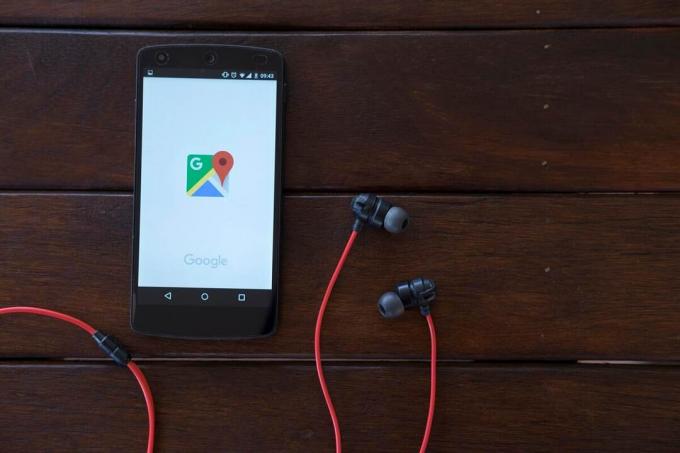
შინაარსი
- როგორ დავაკალიბროთ კომპასი თქვენს Android ტელეფონზე?
- 1. დაკალიბრეთ თქვენი კომპასი Google Maps-ის გამოყენებით
- 2. ჩართეთ მაღალი სიზუსტის რეჟიმი
- 3. დაკალიბრეთ თქვენი კომპასი საიდუმლო სამსახურის მენიუს გამოყენებით
როგორ დავაკალიბროთ კომპასი თქვენს Android ტელეფონზე?
1. დაკალიბრეთ თქვენი კომპასი Google Maps-ის გამოყენებით
გუგლის რუკა არის წინასწარ დაინსტალირებული ნავიგაცია ყველა Android მოწყობილობაზე. ეს არის თითქმის ერთადერთი ნავიგაციის აპლიკაცია, რომელიც ოდესმე დაგჭირდებათ. როგორც უკვე აღვნიშნეთ, Google Maps-ის სიზუსტე დამოკიდებულია ორ ფაქტორზე, GPS სიგნალის ხარისხზე და თქვენს Android ტელეფონზე კომპასის მგრძნობელობაზე. მიუხედავად იმისა, რომ GPS სიგნალის სიძლიერე არ არის ის, რისი კონტროლიც შეგიძლიათ, თქვენ შეგიძლიათ დარწმუნდეთ, რომ კომპასი სწორად მუშაობს.
ახლა, სანამ გავაგრძელებთ თქვენი კომპასის დაკალიბრების დეტალებს, ჯერ შევამოწმოთ, აჩვენებს თუ არა კომპასი სწორ მიმართულებას. კომპასის სიზუსტე მარტივად შეიძლება შეფასდეს Google Maps-ის გამოყენებით. ყველაფერი რაც თქვენ უნდა გააკეთოთ არის აპლიკაციის გაშვება და მოძებნა ცისფერი წრიული წერტილი. ეს წერტილი მიუთითებს თქვენს ამჟამინდელ მდებარეობაზე. თუ ვერ პოულობთ ლურჯ წერტილს, შეეხეთ მასზე მდებარეობის ხატულა (ისე ჰგავს) ეკრანის ქვედა მარჯვენა მხარეს. დააკვირდით ცისფერ სხივს, რომელიც გამოდის წრიდან. სხივი ჰგავს ფანარს, რომელიც წარმოიქმნება წრიული წერტილიდან. თუ სხივი ძალიან შორს ვრცელდება, მაშინ ეს ნიშნავს, რომ კომპასი არ არის ძალიან ზუსტი. ამ შემთხვევაში, Google Maps ავტომატურად მოგთხოვთ კომპასის დაკალიბრებას. თუ არა მაშინ, მიჰყევით ქვემოთ მოცემულ ნაბიჯებს, რათა ხელით დააკალიბროთ თქვენი კომპასი თქვენს Android ტელეფონზე:
1. პირველ რიგში, შეეხეთ ცისფერი წრიული წერტილი.

2. ეს გახსნის მდებარეობის მენიუ რომელიც უზრუნველყოფს დეტალურ ინფორმაციას თქვენი მდებარეობისა და გარემოს შესახებ, როგორიცაა პარკინგის ადგილები, მიმდებარე ადგილები და ა.შ.
3. ეკრანის ბოლოში ნახავთ კომპასის დაკალიბრება ვარიანტი. შეეხეთ მას.
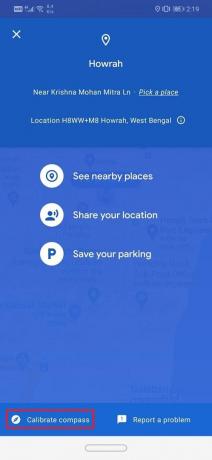
4. ეს მიგიყვანთ კომპასის კალიბრაციის განყოფილება. აქ თქვენ უნდა დაიცვას ეკრანზე ინსტრუქციები თქვენი კომპასის დასაკალიბრებლად.
5. მოგიწევთ გადაიტანეთ თქვენი ტელეფონი კონკრეტული გზით, რათა გააკეთოთ ფიგურა 8. უკეთ გასაგებად შეგიძლიათ მიმართოთ ანიმაციას.
6. თქვენი კომპასის სიზუსტე გამოჩნდება თქვენს ეკრანზე, როგორც დაბალი, საშუალო ან მაღალი.
7. კალიბრაციის დასრულების შემდეგ, თქვენ ავტომატურად გადაიყვანთ Google Maps-ის მთავარ გვერდზე.
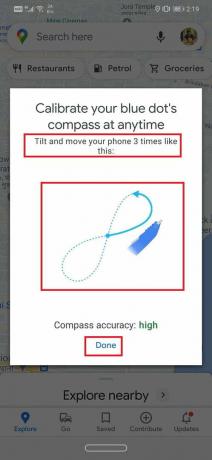
8. ალტერნატიულად, შეგიძლიათ ასევე დააჭიროთ შესრულებულია ღილაკი სასურველი სიზუსტის მიღწევის შემდეგ.
ასევე წაიკითხეთ:იპოვეთ GPS კოორდინატი ნებისმიერი მდებარეობისთვის
2. ჩართეთ მაღალი სიზუსტის რეჟიმი
კომპასის დაკალიბრების გარდა, თქვენ ასევე შეგიძლიათ ჩართეთ მაღალი სიზუსტის რეჟიმი მდებარეობის სერვისებისთვის ნავიგაციის აპების მუშაობის გასაუმჯობესებლად, როგორიცაა Google Maps. მიუხედავად იმისა, რომ ის ცოტა მეტ ბატარეას მოიხმარს, ნამდვილად ღირს, განსაკუთრებით ახალი ქალაქის ან ქალაქის შესწავლისას. მას შემდეგ რაც ჩართავთ მაღალი სიზუსტის რეჟიმს, Google Maps შეძლებს თქვენი მდებარეობის უფრო ზუსტად განსაზღვრას. მიჰყევით ქვემოთ მოცემულ ნაბიჯებს, რომ ნახოთ როგორ:
1. პირველ რიგში, გახსენით პარამეტრები თქვენს მობილურზე.
2. ახლა შეეხეთ მდებარეობა ვარიანტი. OEM-ისა და მისი მორგებული UI-დან გამომდინარე, მას ასევე შეიძლება ეწოდოს როგორც უსაფრთხოება და მდებარეობა.

3. აქ, მდებარეობის ჩანართის ქვეშ, იპოვით Google მდებარეობის სიზუსტე ვარიანტი. შეეხეთ მას.
4. ამის შემდეგ, უბრალოდ აირჩიეთ მაღალი სიზუსტე ვარიანტი.

5. ესე იგი, თქვენ დაასრულეთ. ამიერიდან, Google Maps-ის მსგავსი აპლიკაციები უფრო ზუსტ ნავიგაციის შედეგებს მოგცემთ.
3. დაკალიბრეთ თქვენი კომპასი საიდუმლო სამსახურის მენიუს გამოყენებით
ზოგიერთი Android მოწყობილობა საშუალებას გაძლევთ შეხვიდეთ მათი საიდუმლო სამსახურის მენიუში სხვადასხვა სენსორების შესამოწმებლად. შეგიძლიათ შეიყვანოთ საიდუმლო კოდი აკრიფეთ და ის გიხსნით საიდუმლო მენიუს. თუ გაგიმართლათ, ეს შეიძლება პირდაპირ თქვენთვის მუშაობდეს. წინააღმდეგ შემთხვევაში, ამ მენიუში შესასვლელად მოგიწევთ თქვენი მოწყობილობის root დაყენება. ზუსტი პროცესი შეიძლება განსხვავდებოდეს ერთი მოწყობილობიდან მეორეზე, მაგრამ შეგიძლიათ სცადოთ შემდეგი ნაბიჯები და ნახოთ, მუშაობს თუ არა თქვენთვის:
1. პირველი რაც თქვენ უნდა გააკეთოთ არის გახსნა Dialer pad თქვენს ტელეფონზე.
2. ახლა ჩაწერეთ "*#0*#” და დაარტყა Დარეკვის ღილაკი.
3. ამან უნდა გახსნას საიდუმლო მენიუ თქვენს მოწყობილობაზე.
4. ახლა იმ ვარიანტების სიიდან, რომლებიც ნაჩვენებია ფილების სახით, აირჩიეთ სენსორი ვარიანტი.

5. თქვენ შეძლებთ ნახოთ ყველა სენსორის სია მონაცემებთან ერთად, რომლებსაც ისინი აგროვებენ რეალურ დროში.
6. კომპასი დაერქმევა როგორც მაგნიტური სენსორი, და ასევე იპოვით ა პატარა წრე ჩრდილოეთისკენ მიმართული ციფერბლატით.

7. დააკვირდით და ნახეთ არის თუ არა წრეზე გამავალი ხაზი ლურჯი ფერის თუ არა და არის თუ არა ნომერი სამი გვერდით დაწერილი.
8. თუ კი, მაშინ ეს ნიშნავს, რომ კომპასი დაკალიბრებულია. თუმცა, მწვანე ხაზი ნომრით ორი მიუთითებს, რომ კომპასი არ არის სწორად დაკალიბრებული.
9. ამ შემთხვევაში მოგიწევთ გადაიტანეთ ტელეფონი რვა მოძრაობით (როგორც ადრე განვიხილეთ) რამდენჯერმე.
10. კალიბრაციის დასრულების შემდეგ, ნახავთ, რომ ხაზი ახლა ლურჯია, მის გვერდით დაწერილი ნომერი სამი.
რეკომენდებულია:
- როგორ გავაუმჯობესოთ GPS სიზუსტე Android-ზე
- შეასწორეთ Google Maps, რომელიც არ აჩვენებს მიმართულებებს Android-ში
- Android GPS-ის პრობლემების გამოსწორების 8 გზა
- როგორ ამოიღოთ Xbox თამაშის მეტყველების ფანჯარა?
ვიმედოვნებთ, რომ ეს ინფორმაცია თქვენთვის სასარგებლო აღმოჩნდა და შეძელით დაკალიბრეთ კომპასი თქვენს Android ტელეფონზე. ადამიანები ხშირად იბნევიან, როდესაც მათი ნავიგაციის აპები გაუმართავია. როგორც უკვე აღვნიშნეთ, უმეტეს შემთხვევაში ამის მიზეზი არის სინქრონიზებული კომპასი. ამიტომ, ყოველთვის დარწმუნდით, რომ დაკალიბრეთ თქვენი კომპასი დროდადრო. Google Maps-ის გამოყენების გარდა, არსებობს სხვა მესამე მხარის აპლიკაციები, რომლებიც შეგიძლიათ გამოიყენოთ ამ მიზნით. აპები მოსწონს GPS Essentials საშუალებას გაძლევთ დაკალიბროთ არა მხოლოდ თქვენი კომპასი, არამედ შეამოწმოთ თქვენი GPS სიგნალის სიძლიერე. თქვენ ასევე იპოვით უამრავ უფასო კომპასის აპს Play Store-ზე, რომელიც დაგეხმარებათ კომპასის დაკალიბრებაში თქვენს Android ტელეფონზე.



